 pembangunan bahagian belakang
pembangunan bahagian belakang
 Golang
Golang
 Panduan pemasangan Golang mudah: sediakan persekitaran pembangunan dengan cepat dan mulakan dengan asas sifar
Panduan pemasangan Golang mudah: sediakan persekitaran pembangunan dengan cepat dan mulakan dengan asas sifar
Panduan pemasangan Golang mudah: sediakan persekitaran pembangunan dengan cepat dan mulakan dengan asas sifar
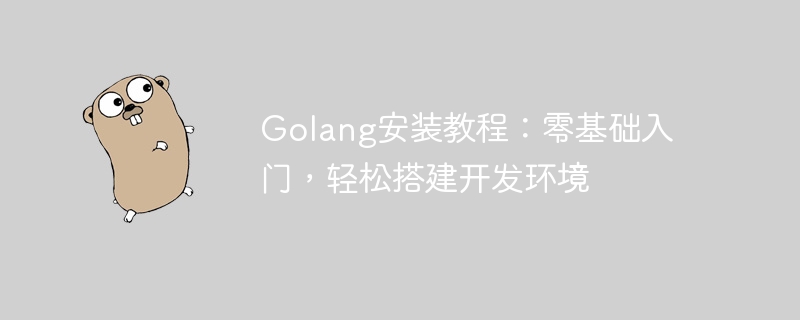
Tutorial pemasangan Golang: Bermula dengan asas sifar, sediakan persekitaran pembangunan dengan mudah, contoh kod khusus diperlukan
Ikhtisar:
Golang ialah bahasa pengaturcaraan sumber terbuka yang bertujuan untuk menyediakan cara yang mudah, cekap dan boleh dipercayai untuk Bina perisian. Ia mempunyai ciri selari dan konkurensi yang berkuasa dan sesuai untuk sistem pengedaran dan perkhidmatan rangkaian berskala besar. Artikel ini akan memperkenalkan anda kepada cara membina persekitaran pembangunan Golang dari awal dan memberikan beberapa contoh kod khusus untuk membantu anda bermula.
Langkah Pertama: Muat Turun dan Pasang Golang
Mula-mula, anda perlu memuat turun fail binari untuk sistem pengendalian anda daripada laman web rasmi Golang (https://golang.org/dl). Golang menyokong berbilang sistem pengendalian, termasuk Windows, Linux dan MacOS. Pilih versi yang sesuai dan muat turun fail zip.
Setelah muat turun selesai, nyahzip fail dan pasang pada komputer anda. Pada Windows, anda hanya klik dua kali pada binari dan ikut arahan untuk memasangnya. Pada Linux dan MacOS, anda boleh menggunakan alat baris arahan untuk menyahzip fail dan mengalihkan binari ke direktori yang sesuai.
Selepas pemasangan selesai, anda boleh mengesahkan sama ada Golang berjaya dipasang dengan memasukkan arahan berikut dalam tetingkap terminal atau command prompt:
go version
Jika nombor versi Golang dipaparkan, pemasangan berjaya.
Langkah 2: Konfigurasikan pembolehubah persekitaran Golang
Untuk dapat menggunakan arahan Golang pada baris arahan, anda perlu menambah direktori di mana fail binari Golang terletak pada pembolehubah persekitaran PATH sistem.
Pada Windows, klik kanan ikon "PC ini", pilih "Properties" dan kemudian klik "Tetapan sistem lanjutan" di sebelah kiri. Dalam tetingkap pop timbul, klik butang "Pembolehubah Persekitaran". Cari pembolehubah bernama "Laluan" di bawah "Pembolehubah Sistem" dan klik butang "Edit". Kemudian, tambahkan direktori tong Golang pada nilai pembolehubah, menggunakan koma bertitik (;) untuk memisahkan berbilang laluan.
Pada Linux dan MacOS, anda boleh menambah pembolehubah persekitaran dengan mengedit bashrc atau fail profil. Buka terminal dan masukkan arahan berikut:
nano ~/.bashrc
atau
nano ~/.profile
Tambahkan baris berikut pada fail yang dibuka:
export PATH=$PATH:/path/to/go/bin
Simpan fail dan keluar, kemudian lancarkan tetingkap terminal atau command prompt sekali lagi.
Langkah 3: Tulis dan jalankan program Golang pertama anda
Sekarang anda telah melengkapkan pemasangan Golang dan konfigurasi persekitaran, anda boleh mula menulis program pertama anda.
Mula-mula, buat folder baharu untuk menyimpan fail kod anda. Dalam folder itu, buat fail teks yang dipanggil "hello.go". Buka fail menggunakan mana-mana editor teks dan masukkan kod berikut:
package main
import "fmt"
func main() {
fmt.Println("Hello, World!")
}Kod ini mentakrifkan fungsi yang dipanggil "utama" yang merupakan titik masuk program. Dalam badan fungsi, kami mencetak mesej ringkas menggunakan fungsi "Println" bagi pakej "fmt".
Selepas menyimpan fail, buka alat baris arahan dan navigasi ke folder tempat fail kod disimpan. Kemudian jalankan arahan berikut untuk menyusun dan menjalankan program:
go run hello.go
Jika semuanya berjalan lancar, anda akan melihat mesej "Hello, World!"
Ringkasan:
Artikel ini memperkenalkan cara membina persekitaran pembangunan Golang dari awal dan menyediakan beberapa contoh kod khusus untuk membantu anda bermula. Dengan mengikuti langkah-langkah dalam artikel ini, anda boleh memasang Golang dengan mudah dan mula menulis dan menjalankan program anda sendiri. Dengan latihan dan pembelajaran yang berterusan, anda secara beransur-ansur akan menguasai konsep teras dan kemahiran Golang dan menjadi pembangun Golang yang cemerlang. Saya doakan anda berjaya!
Atas ialah kandungan terperinci Panduan pemasangan Golang mudah: sediakan persekitaran pembangunan dengan cepat dan mulakan dengan asas sifar. Untuk maklumat lanjut, sila ikut artikel berkaitan lain di laman web China PHP!

Alat AI Hot

Undresser.AI Undress
Apl berkuasa AI untuk mencipta foto bogel yang realistik

AI Clothes Remover
Alat AI dalam talian untuk mengeluarkan pakaian daripada foto.

Undress AI Tool
Gambar buka pakaian secara percuma

Clothoff.io
Penyingkiran pakaian AI

AI Hentai Generator
Menjana ai hentai secara percuma.

Artikel Panas

Alat panas

Notepad++7.3.1
Editor kod yang mudah digunakan dan percuma

SublimeText3 versi Cina
Versi Cina, sangat mudah digunakan

Hantar Studio 13.0.1
Persekitaran pembangunan bersepadu PHP yang berkuasa

Dreamweaver CS6
Alat pembangunan web visual

SublimeText3 versi Mac
Perisian penyuntingan kod peringkat Tuhan (SublimeText3)

Topik panas
 1377
1377
 52
52
 Hasilkan PPT dengan satu klik! Kimi: Biarlah 'pekerja migran PPT' menjadi popular dahulu
Aug 01, 2024 pm 03:28 PM
Hasilkan PPT dengan satu klik! Kimi: Biarlah 'pekerja migran PPT' menjadi popular dahulu
Aug 01, 2024 pm 03:28 PM
Kimi: Hanya dalam satu ayat, dalam sepuluh saat sahaja, PPT akan siap. PPT sangat menjengkelkan! Untuk mengadakan mesyuarat, anda perlu mempunyai PPT; untuk menulis laporan mingguan, anda perlu mempunyai PPT untuk membuat pelaburan, anda perlu menunjukkan PPT walaupun anda menuduh seseorang menipu, anda perlu menghantar PPT. Kolej lebih seperti belajar jurusan PPT Anda menonton PPT di dalam kelas dan melakukan PPT selepas kelas. Mungkin, apabila Dennis Austin mencipta PPT 37 tahun lalu, dia tidak menyangka satu hari nanti PPT akan berleluasa. Bercakap tentang pengalaman sukar kami membuat PPT membuatkan kami menitiskan air mata. "Ia mengambil masa tiga bulan untuk membuat PPT lebih daripada 20 muka surat, dan saya menyemaknya berpuluh-puluh kali. Saya rasa ingin muntah apabila saya melihat PPT itu." ialah PPT." Jika anda mengadakan mesyuarat dadakan, anda harus melakukannya
 Bagaimana untuk membaca dan menulis fail dengan selamat menggunakan Golang?
Jun 06, 2024 pm 05:14 PM
Bagaimana untuk membaca dan menulis fail dengan selamat menggunakan Golang?
Jun 06, 2024 pm 05:14 PM
Membaca dan menulis fail dengan selamat dalam Go adalah penting. Garis panduan termasuk: Menyemak kebenaran fail Menutup fail menggunakan tangguh Mengesahkan laluan fail Menggunakan tamat masa konteks Mengikuti garis panduan ini memastikan keselamatan data anda dan keteguhan aplikasi anda.
 Semua anugerah CVPR 2024 diumumkan! Hampir 10,000 orang menghadiri persidangan itu di luar talian dan seorang penyelidik Cina dari Google memenangi anugerah kertas terbaik
Jun 20, 2024 pm 05:43 PM
Semua anugerah CVPR 2024 diumumkan! Hampir 10,000 orang menghadiri persidangan itu di luar talian dan seorang penyelidik Cina dari Google memenangi anugerah kertas terbaik
Jun 20, 2024 pm 05:43 PM
Pada awal pagi 20 Jun, waktu Beijing, CVPR2024, persidangan penglihatan komputer antarabangsa teratas yang diadakan di Seattle, secara rasmi mengumumkan kertas kerja terbaik dan anugerah lain. Pada tahun ini, sebanyak 10 kertas memenangi anugerah, termasuk 2 kertas terbaik dan 2 kertas pelajar terbaik Selain itu, terdapat 2 pencalonan kertas terbaik dan 4 pencalonan kertas pelajar terbaik. Persidangan teratas dalam bidang visi komputer (CV) ialah CVPR, yang menarik sejumlah besar institusi penyelidikan dan universiti setiap tahun. Mengikut statistik, sebanyak 11,532 kertas telah diserahkan tahun ini, 2,719 daripadanya diterima, dengan kadar penerimaan 23.6%. Menurut analisis statistik data CVPR2024 Institut Teknologi Georgia, dari perspektif topik penyelidikan, bilangan kertas terbesar ialah sintesis dan penjanaan imej dan video (Imageandvideosyn
 Bagaimana untuk mengkonfigurasi kolam sambungan untuk sambungan pangkalan data Golang?
Jun 06, 2024 am 11:21 AM
Bagaimana untuk mengkonfigurasi kolam sambungan untuk sambungan pangkalan data Golang?
Jun 06, 2024 am 11:21 AM
Bagaimana untuk mengkonfigurasi pengumpulan sambungan untuk sambungan pangkalan data Go? Gunakan jenis DB dalam pakej pangkalan data/sql untuk membuat sambungan pangkalan data untuk mengawal bilangan maksimum sambungan serentak;
 Daripada logam kosong kepada model besar dengan 70 bilion parameter, berikut ialah tutorial dan skrip sedia untuk digunakan
Jul 24, 2024 pm 08:13 PM
Daripada logam kosong kepada model besar dengan 70 bilion parameter, berikut ialah tutorial dan skrip sedia untuk digunakan
Jul 24, 2024 pm 08:13 PM
Kami tahu bahawa LLM dilatih pada kelompok komputer berskala besar menggunakan data besar-besaran Tapak ini telah memperkenalkan banyak kaedah dan teknologi yang digunakan untuk membantu dan menambah baik proses latihan LLM. Hari ini, perkara yang ingin kami kongsikan ialah artikel yang mendalami teknologi asas dan memperkenalkan cara menukar sekumpulan "logam kosong" tanpa sistem pengendalian pun menjadi gugusan komputer untuk latihan LLM. Artikel ini datang daripada Imbue, sebuah permulaan AI yang berusaha untuk mencapai kecerdasan am dengan memahami cara mesin berfikir. Sudah tentu, mengubah sekumpulan "logam kosong" tanpa sistem pengendalian menjadi gugusan komputer untuk latihan LLM bukanlah proses yang mudah, penuh dengan penerokaan dan percubaan dan kesilapan, tetapi Imbue akhirnya berjaya melatih LLM dengan 70 bilion parameter proses terkumpul
 AI sedang digunakan |. AI mencipta vlog kehidupan seorang gadis yang tinggal bersendirian, yang menerima berpuluh ribu suka dalam masa 3 hari
Aug 07, 2024 pm 10:53 PM
AI sedang digunakan |. AI mencipta vlog kehidupan seorang gadis yang tinggal bersendirian, yang menerima berpuluh ribu suka dalam masa 3 hari
Aug 07, 2024 pm 10:53 PM
Editor Laporan Kuasa Mesin: Yang Wen Gelombang kecerdasan buatan yang diwakili oleh model besar dan AIGC telah mengubah cara kita hidup dan bekerja secara senyap-senyap, tetapi kebanyakan orang masih tidak tahu cara menggunakannya. Oleh itu, kami telah melancarkan lajur "AI dalam Penggunaan" untuk memperkenalkan secara terperinci cara menggunakan AI melalui kes penggunaan kecerdasan buatan yang intuitif, menarik dan padat serta merangsang pemikiran semua orang. Kami juga mengalu-alukan pembaca untuk menyerahkan kes penggunaan yang inovatif dan praktikal. Pautan video: https://mp.weixin.qq.com/s/2hX_i7li3RqdE4u016yGhQ Baru-baru ini, vlog kehidupan seorang gadis yang tinggal bersendirian menjadi popular di Xiaohongshu. Animasi gaya ilustrasi, ditambah dengan beberapa perkataan penyembuhan, boleh diambil dengan mudah dalam beberapa hari sahaja.
 Mengira 12 titik kesakitan RAG, arkitek kanan NVIDIA mengajar penyelesaian
Jul 11, 2024 pm 01:53 PM
Mengira 12 titik kesakitan RAG, arkitek kanan NVIDIA mengajar penyelesaian
Jul 11, 2024 pm 01:53 PM
Retrieval-augmented generation (RAG) ialah teknik yang menggunakan perolehan semula untuk meningkatkan model bahasa. Secara khusus, sebelum model bahasa menjana jawapan, ia mendapatkan semula maklumat yang berkaitan daripada pangkalan data dokumen yang luas dan kemudian menggunakan maklumat ini untuk membimbing proses penjanaan. Teknologi ini boleh meningkatkan ketepatan dan perkaitan kandungan dengan banyak, mengurangkan masalah halusinasi dengan berkesan, meningkatkan kelajuan kemas kini pengetahuan, dan meningkatkan kebolehkesanan penjanaan kandungan. RAG sudah pasti salah satu bidang penyelidikan kecerdasan buatan yang paling menarik. Untuk butiran lanjut tentang RAG, sila rujuk artikel lajur di tapak ini "Apakah perkembangan baharu dalam RAG, yang pakar dalam menebus kekurangan model besar?" Ulasan ini menerangkannya dengan jelas." Tetapi RAG tidak sempurna, dan pengguna sering menghadapi beberapa "titik kesakitan" apabila menggunakannya. Baru-baru ini, penyelesaian AI generatif termaju NVIDIA
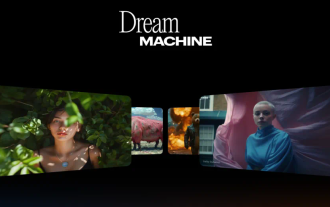 Seorang lagi pemain tahap Sora akan datang ke jalanan! Kami membandingkannya dengan Sora dan Keling.
Aug 02, 2024 am 10:19 AM
Seorang lagi pemain tahap Sora akan datang ke jalanan! Kami membandingkannya dengan Sora dan Keling.
Aug 02, 2024 am 10:19 AM
Apabila Sora gagal keluar, lawan OpenAI menggunakan senjata mereka untuk memusnahkan jalanan. Jika Sora tidak dibuka untuk digunakan, ia benar-benar akan dicuri! Hari ini, LumaAI pemula San Francisco memainkan kad truf dan melancarkan generasi baharu model penjanaan video AI DreamMachine. Percuma dan tersedia untuk semua orang. Menurut laporan, model itu boleh menghasilkan video realistik berkualiti tinggi berdasarkan penerangan teks ringkas, dengan kesan yang setanding dengan Sora. Sebaik sahaja berita itu keluar, sebilangan besar pengguna menyerbu ke laman web rasmi untuk mencubanya. Walaupun pegawai mendakwa model itu boleh menjana video 120 bingkai dalam masa dua minit sahaja, ramai pengguna telah menunggu berjam-jam di laman web rasmi berikutan lonjakan kunjungan. BarkleyDai, ketua pertumbuhan produk Luma, terpaksa mengulas mengenai Discord



